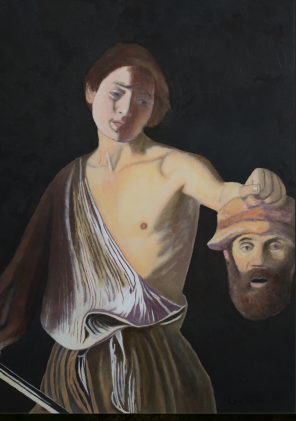Om du vill vara säker på att du gjort så mycket du kan för att skydda dina konton från intrång, så har du redan aktiverat så kallad tvåstegsverifiering. De allra flesta stora tjänster erbjuder det här – och säkerhetsexperter rekommenderar starkt att du aktiverar funktionen! Det är ett effektivt skygg mot att någon kapar ditt konto.
Om du vill vara säker på att du gjort så mycket du kan för att skydda dina konton från intrång, så har du redan aktiverat så kallad tvåstegsverifiering. De allra flesta stora tjänster erbjuder det här – och säkerhetsexperter rekommenderar starkt att du aktiverar funktionen! Det är ett effektivt skygg mot att någon kapar ditt konto.
Den enda nackdelen med tvåstegsverifiering är att du, som namnet antyder, tvungen att göra dina inloggningar i två steg. Du kommer nämligen att få en extra kod via din mobil. Men det behöver inte alls gälla varje gång, och i den här artikeln får du tips om en applikation som snabbar upp processen!
Tvåstegsverifiering innebär att du ska fylla i en extra kod efter att du knappat in tjänstens ordinarie användarnamn och lösenord. Koden får du på olika sätt via din mobil.
Det här höjer säkerheten enormt. Utan tvåstegsverifiering så behöver nätkriminella bara ha tillgång till ditt användarnamn och lösenord för att kapa kontot. Och sådant läcker som bekant ut rätt ofta. Koden ifråga får du till din mobil via SMS – eller rätt applikation. Nätkriminella kan sålunda inte kapa ditt konto, utan att ha tillgång till din smartphone (vilken du i sin tur givetvis har skyddda).
Det är vanligt att verifikationskoden skickas via SMS. Det kostar ingenting för dig som mottagare, men det fungerar inte perfekt. Ofta kommer det inget SMS så du får beställa ett nytt. Eller så tar det evigheter. Ibland hinner koden bli för gammal, och ibland får du flera SMS och får testa dig igenom för att hitta rätt kod…
Med Google Authentification samlar du ihop dina konton för att kapa bort steget med att få koder via SMS…
QR-koder gör det smidigt att lägga till nya konton
Lösningen på detta är en Authenticator-applikation, och den jag själv använder är Google Authenticator. Det är en gratis applikation som finns till både Android och iOS. Appen är superenkelt uppbyggd och du lägger till andra konton på några sekunder, tack vare QR-kod.
Om du till exempel vill lägga till Google i listan över konton, klickar du på ikonen +. Därefter väljer du Läs av streckkod.
För att det här ska fungerar behöver du så klart ha en streckkod uppe på din skärm, som representerar ditt konto. När det gäller Google så går du till sidan för Säkerhet på ditt konto. Se till att Tvåstegsverifiering är aktivt och klicka sen på pilen till höger om Tvåstegsverifiering.
Vissa sajter gör det superlätt att lägga till deras koder i Authenticator. De har nämligen QR-koder – bara rikta kameran så konfigureras ditt nya konto…
Du kommer att få fylla i din lösenord igen. Men sedan hamnar du på en sida med en rad olika menyval. Skrolla ner tills du hittar rubriken Appen Authenticator. Klicka länken Konfigurera.
Här hittar du din viktiga QR-kod! Använd appen likt så jag förklarade längre upp. Välj att skanna streckkod och rikta kameran mot QR-koden på skärmen. Har du en hyfsat ny smartphone tar det en sekund för att den ska kunna omvandla bilden till ett färdigkonfigurerat konto.
Lägga till alla dina tvåstegskonton
Nu behöver du bara hitta QR-koder för alla andra tjänster du har tvåstegsverifiering på. En del har inte QR-koder. Då får du istället en nyckel som du skriver i formulärt som visas när du i appen väljer Manuell inmatning.
Gällande Microsoft går du till Live Login. I toppmenyn klickar du på Säkerhet. Längst ner på sidan du hamnar på, hittar du länken fler säkerhetsalternativ. Välj den.
Nu hamnar du på en sida där du har en mängd inställningar gällande ditt lösenord och hur bra säkerheten ska vara för ditt Live-konto. Under rubriken Appar för identitetsverifiering finns en länk med texten Konfigurera en app… På nästa sidan klickar du konfigurera en annan autentiseringsapp.
Nu hamnar du till slut på sidan med en QR-kod för att smidigt lägga in ditt Microsoft Live-konto i Google Authenticator.
Så använder du Google Authenticator
När du startar applikationen Authenticator kommer det fram en lista över alla konton du lagt in. En sifferkod står jämte varje konto. Detta är den nyckel som annars brukar skickas via SMS.
Det finns en del olika Authenticator-appar på marknaden. Googles är dock värd att ta en titt på, eftersom den är så väldigt nedskalad. Den är superenkel att använda, och den är snabb också! Och det är därför jag valt den till den här artikeln…
Microsoft har en egen app som i princip ser ut och fungerar likadant. Några småsak skiljer sig dock. Microsofts app kan säkerhetskopiera databasen till molnet och OneDrive. Här kan du ladda ner Microsoft Authenticator till iOS respektive Android.
Vill du lägga till fler tjänster i appen, kan jag rekommendera att du börjar leta bland deras sidor om Säkerhet.
Nästa gång Google frågar efter en kod till tvåstegsverifikation, behöver du bara öppna din smartphone och klicka upp Google Authenticator.
Avslutningsvis är det värt att förklara varför sifferkoderna ibland går över till röd färg. Det beror på att dessa koder bara är aktiva en viss tid, för att det ska bli ännu bökigare att hacka ett konto. Så börjar färgen gå över till rött, föreslår jag att du väntar i tre sekunder för att det ska komma nya och blåa koder.
Gillade du artikeln? Dela och rekommendera den gärna på Facebook, Twitter eller LinkedIn! Och om du har tips på andra authenticator-appar, berätta det i en kommentar här nedan!
Lär dig mer om säkerhet och lösenord!
- Säkerhetsexperter vill att vi slutar med lösenord
- Så mycket är ditt Netflix-konto värt på svarta marknaden
- Här är Säpos 7 råd om att vara säker på Internet
- Rapport: Få vet hur de använder Internet säkert
- 9 bästa sätten att säkra din dator mot hot!
- Stor guide: 11 smarta tips för att säkra din dator!
- 8 saker du måste veta om bedragare på Facebook!
- 6 goda råd för att skydda dina lösen och bankkort mot tjuvar på Internet!
Authenticator
- Hemsida: Authenticator
- Utvecklare: Google
- Pris: Gratis
- Plattform: Android, iOS
- Betyg: ★★★★★★★★★★ (7/10)
- Kategori: Lösenord
- Testat av: Joakim Andersson (frilans)
- Antal nedladdningar: 42
♥ Gillade du artikeln? ⇨ Dela gärna på Facebook & Twitter!
Inlägget Så förenklar du säker tvåstegs-inloggning med smart gratisapp dök först upp på TkJ. se - En av Sveriges ledande teknikbloggar!.